- Forfatter Abigail Brown [email protected].
- Public 2023-12-17 06:57.
- Sist endret 2025-06-01 07:17.
I likhet med Windows 8 trykker Microsoft på muligheten for å logge på Windows 10 med en Microsoft-konto. Fordelen, sier Microsoft, er at den lar deg synkronisere dine personlige kontoinnstillinger på tvers av flere enheter. Funksjoner som din foretrukne skrivebordsbakgrunn, passord, språkpreferanser og Windows-tema synkroniseres når du bruker en Microsoft-konto. En Microsoft-konto gir deg også tilgang til Windows Store.
Alt om Microsoft-kontoen
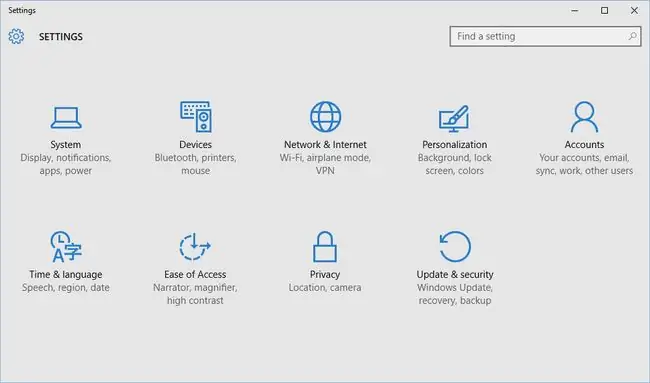
Hvis du ikke er interessert i noen av disse funksjonene, kan en lokal konto være et bedre alternativ. Lokale kontoer er også nyttige hvis du vil opprette en forenklet konto for en annen bruker på PC-en din.
Først skal jeg vise deg hvordan du bytter kontoen du logger på med til en lokal konto, og så skal vi se på å opprette lokale kontoer for andre brukere.
Opprette en lokal konto
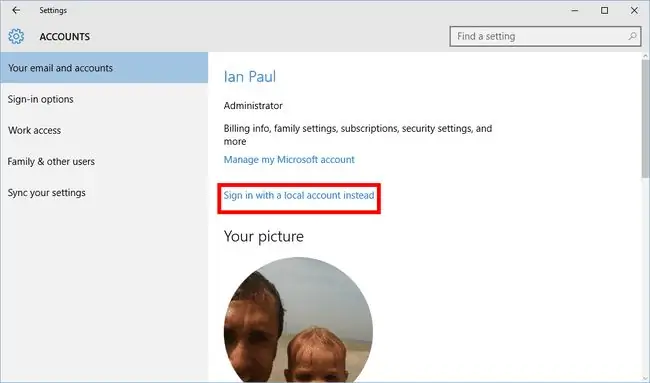
For å begynne, klikk på Start-knappen og velg Innstillinger-appen fra menyen. Gå deretter til Kontoer > Din e-post og kontoer. Like over underoverskriften som sier "Ditt bilde", klikk på Logg på med en lokal konto i stedet.
Passordsjekk
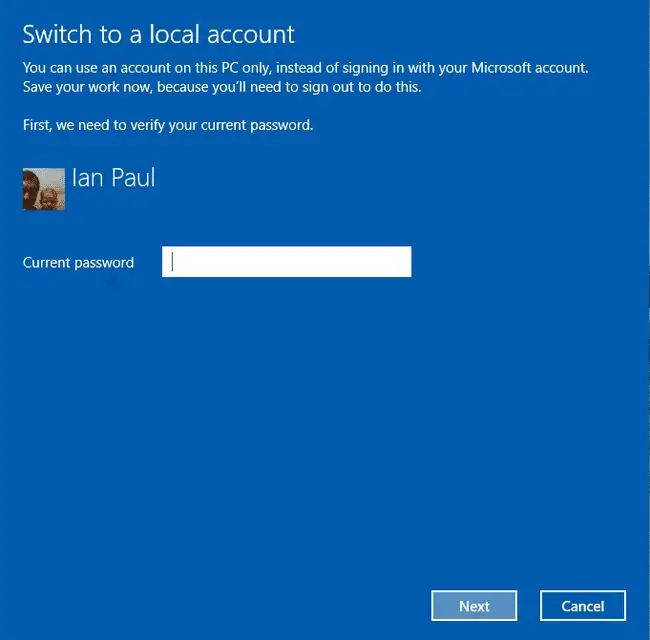
Nå vil du se et blått påloggingsvindu som ber om passordet ditt for å bekrefte at det virkelig er du som ber om byttet. Skriv inn passordet ditt og klikk Neste.
Gå lok alt
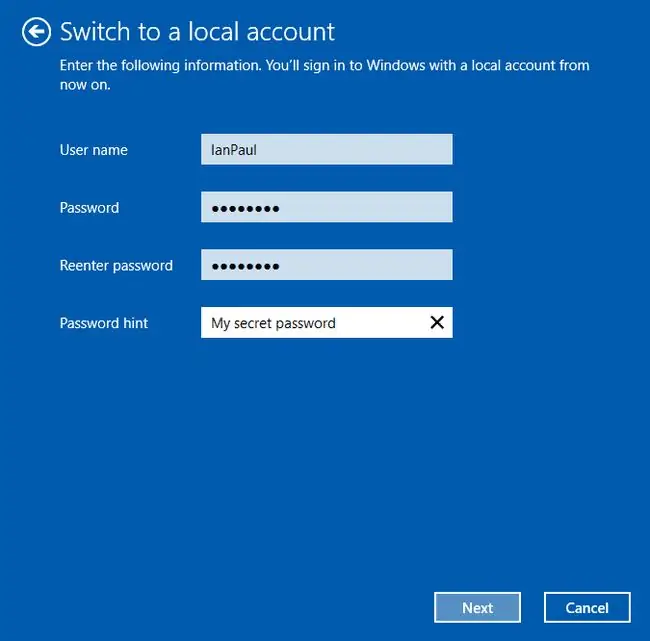
Deretter vil du bli bedt om å opprette den lokale kontolegitimasjonen ved å velge et brukernavn og passord. Det er også et alternativ for å lage et passordhint i tilfelle du glemmer påloggingen. Prøv å velge et passord som ikke er lett å gjette og har en rekke tilfeldige tegn og tall. For flere passordtips, se Abouts veiledning om hvordan lage et sterkt passord.
Når du har alt klart, klikker du Neste.
Logg av og fullfør
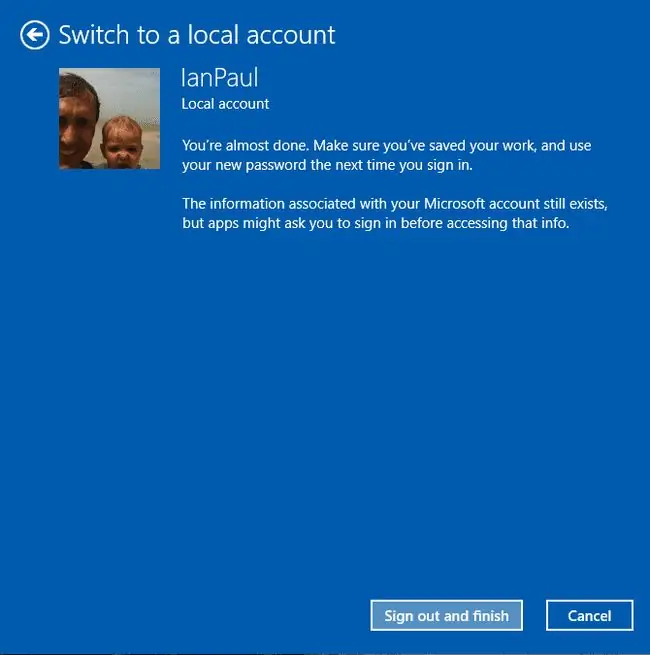
Vi er nesten ved siste trinn. Alt du trenger å gjøre her er å klikke Logg av og fullfør. Dette er siste sjanse til å tenke nytt. Etter at du har klikket på den knappen, må du gå gjennom prosessen med å bytte tilbake til en Microsoft-konto - noe som ærlig t alt ikke er så vanskelig.
All Done
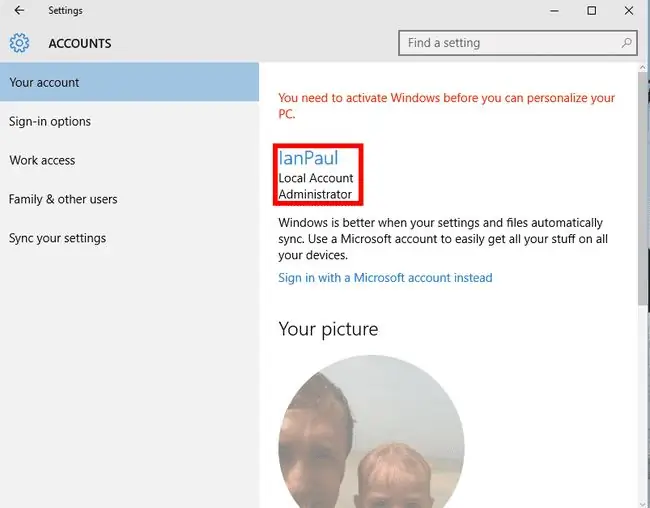
Etter at du har logget av, logger du på igjen. Hvis du har en PIN-kode, kan du bruke den igjen. Hvis du bruker et passord, bruk det nye for å logge på. Når du kommer tilbake til skrivebordet, åpner du Innstillinger-appen igjen og går til Kontoer > Din e-post og kontoer.
Hvis alt gikk på skinner, bør du nå se at du logger på Windows med en lokal konto. Hvis du noen gang vil bytte tilbake til en Microsoft-konto, gå til Innstillinger > Kontoer > Din e-post og kontoer og klikk på Logg på med en Microsoft-konto i stedet for å starte prosessen.
Lok alt for andre brukere
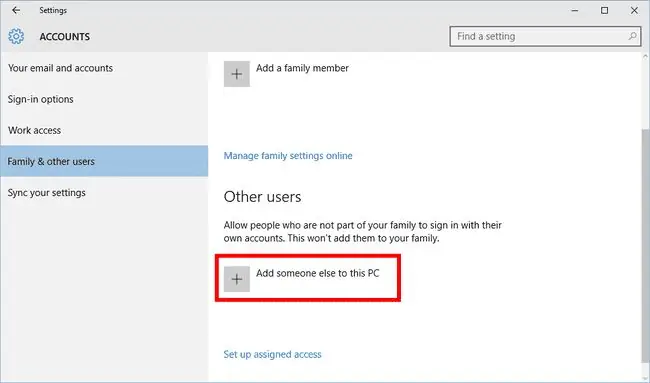
La oss nå opprette en lokal konto for noen som ikke vil være PC-administrator. Igjen åpner vi Innstillinger-appen, denne gangen går vi til Kontoer > Familie og andre brukere. Nå, under underoverskriften "Andre brukere" klikker du på Legg til noen andre til denne PC-en.
Påloggings alternativer
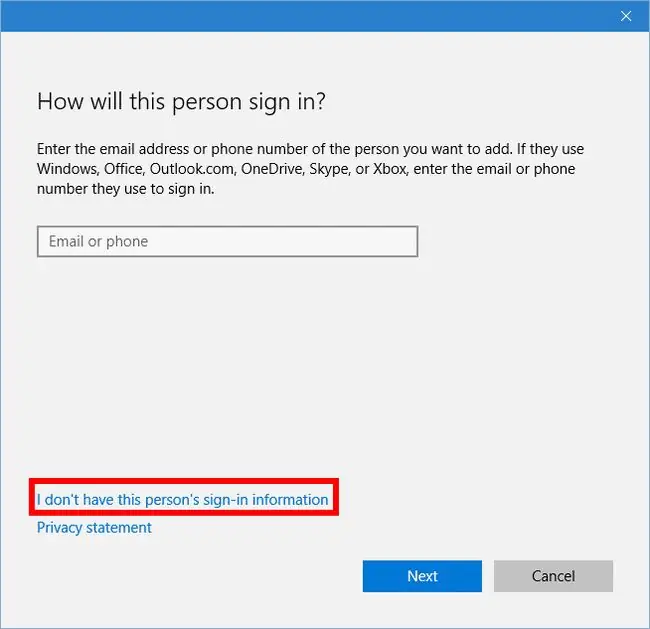
Det er her Microsoft blir litt vanskelig. Microsoft foretrekker at folk ikke bruker en lokal konto, så vi må være forsiktige med hva vi klikker på. På denne skjermen klikker du på koblingen som sier at jeg ikke har denne personens påloggingsinformasjon. Ikke klikk på noe annet eller skriv inn en e-post eller et telefonnummer. Bare klikk på den linken.
Not There Yet
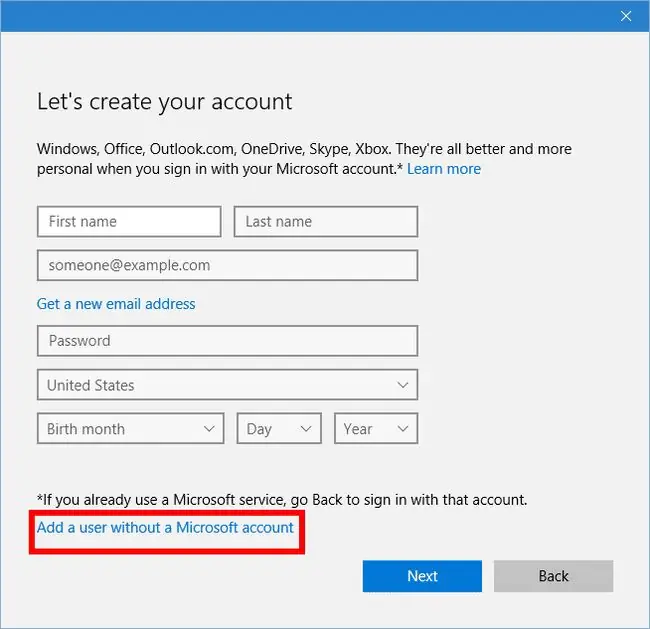
Nå er vi nesten på et punkt hvor vi kan opprette en lokal konto, men ikke helt. Microsoft legger til enda en vanskelig skjerm som kan lure noen til å opprette en vanlig Microsoft-konto ved å begynne å fylle ut skjemaet som er avbildet her. For å unngå alt dette klikker du bare på den blå lenken nederst som sier Legg til en bruker uten Microsoft-konto.
Endelig
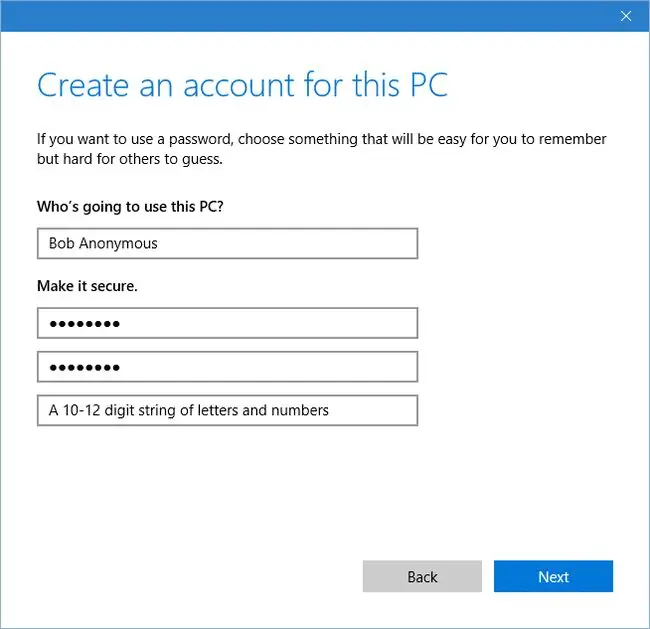
Nå har vi kommet til høyre skjerm. Her fyller du ut brukernavn, passord og passordtips for den nye kontoen. Når alt er satt opp slik du vil ha det, klikker du på Neste.
Ferdig
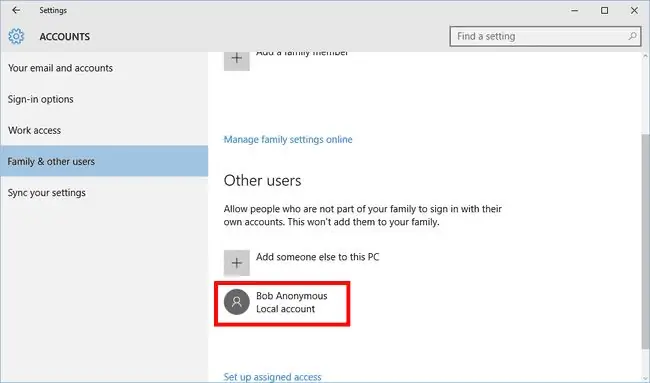
Det var det! Den lokale kontoen er opprettet. Hvis du noen gang vil bytte kontoen fra en standardbruker til en administrator, klikker du på navnet og velger Endre kontotype. Du vil også se at det er et alternativ for å fjerne kontoen hvis du noen gang trenger å bli kvitt den.
Lokale kontoer er ikke for alle, men det er et nyttig alternativ å vite om du noen gang trenger det.






